Iklan
Sejak setidaknya pertengahan 1980-an, saya telah menjadi seorang pria Microsoft Windows. Setelah menguji beberapa distro Linux yang menarik, saya dapat dengan jujur mengatakan bahwa Linux benar-benar memenangkan saya.
Dari MS-DOS hingga Windows 8.1, saya tetap gigih membela diri bahwa satu-satunya cara untuk memiliki yang penuh dan produktif pengalaman sebagai pengguna komputer adalah memiliki PC Windows dengan akses ke banyak perangkat lunak yang tersedia untuk Windows pengguna. Namun setelahnya baru-baru ini mencoba Chromebook Beralih dengan Mudah ke Chromebook Sekarang (dan Jangan Melihat ke Belakang)Saya telah mengadopsi, mempelajari setiap OS Windows, beradaptasi, dan akhirnya belajar untuk mencintai masing-masing dengan alasan yang berbeda. Apakah Anda ingin tahu mengapa sampai hari ini, saya adalah pria Chromebook? Baca lebih banyak , saya sadar bahwa mungkin sistem operasi lain bisa sama produktifnya.
Karena Chrome OS sebenarnya didasarkan pada kernel Linux, maka masuk akal logis untuk mempertimbangkan apakah distribusi Linux lainnya dapat bermanfaat. Cara ideal untuk mencoba Linux, bagi siapa saja yang benar-benar baru di Linux dan tidak mau berinvestasi dalam perangkat keras baru, adalah untuk mengujinya menggunakan beberapa PC lama bahwa Windows hanya berhenti bekerja di. Untungnya, saya memiliki tiga sistem seperti itu untuk bermain-main.
Distro Linux mana yang harus saya gunakan?
Salah satu pertanyaan paling umum yang saya temukan di bagian "pemula" di sebagian besar forum Linux adalah pertanyaan pengguna baru distro Linux apa yang harus mereka coba Distro Pengoperasian Linux TerbaikDistro-distro Linux terbaik sulit ditemukan. Kecuali Anda membaca daftar sistem operasi Linux terbaik untuk permainan, Raspberry Pi, dan banyak lagi. Baca lebih banyak . Saya memiliki pertanyaan yang sama, terutama karena dalam kasus saya spesifikasi perangkat keras saya memerlukan distro yang tidak terlalu menuntut.
Saya benar-benar menerima saran terbaik dari penulis Linux di sini di MakeUseOf. Mereka menyarankan mencoba PeppermintOS, Bodhi Bodhi Linux Indah & Bekerja Pada Komputer Sangat Lama [Linux]Coba distro Linux yang ringan dan indah yang bekerja pada perangkat keras yang sangat lama. Bodhi Linux dapat berjalan pada prosesor dengan hanya 300 mhz jadi bayangkan seberapa baik itu akan bekerja pada mesin Anda. Dengan desktop Pencerahan ... Baca lebih banyak , atau versi ringan Ubuntu, dalam urutan itu.
Ini adalah sistem pertama yang akan saya gunakan - Dell Dimension 4600, dengan prosesor Intel Pentium 4.

Sistem ini benar-benar berjalan sangat buruk dengan Windows XP setelah pemulihan penuh Cara Factory Reset Laptop HP AndaIngin tahu bagaimana cara mereset pabrik laptop HP? Berikut adalah metode untuk memulihkan komputer HP apa pun ke pengaturan standarnya. Baca lebih banyak , Yang membuat saya bertanya-tanya apakah mungkin saya menghadapi kegagalan perangkat keras daripada sistem operasi macet. Namun, sistem BIOS termasuk kemampuan untuk boot melalui USB, yang membuatnya menjadi sistem yang bagus untuk menguji beberapa distro Linux tanpa perlu membakar banyak CD.

Saya akan membahas proses dasar untuk melakukan ini, tetapi selama bertahun-tahun kami telah menawarkan sejumlah panduan yang sangat berguna yang masih relevan tergantung dari sistem operasi atau perangkat keras yang Anda mulai. Jika Anda mencari panduan terperinci tentang cara menginstal Linux (sebagai lawan untuk memprediksi apa yang Anda miliki pengalaman akan seperti - yang merupakan tujuan dari artikel ini), Anda mungkin ingin memeriksa salah satunya pemandu
- Instal Linux pada Macbook Pro Cara Memasang dan Dual Boot Linux pada Mac AndaInilah cara menginstal Linux di Mac Anda. Anda dapat mencoba dual-boot Ubuntu, atau mengganti macOS dengan Linux sepenuhnya! Baca lebih banyak
- Instal Linux di Chromebook Cara Memasang Linux di ChromebookApakah Anda memerlukan Skype di Chromebook? Apakah Anda kehilangan akses ke gim melalui Steam? Apakah Anda ingin menggunakan VLC Media Player? Kemudian mulai gunakan Linux di Chromebook Anda. Baca lebih banyak
- Instal Linux pada Windows atau Mac 3 Cara untuk Menginstal Linux di Windows atau Mac Baca lebih banyak
Untuk mengambil test drive dengan Linux pada sistem lama yang Anda miliki, Anda ingin menggunakan keduanya UNetbootin atau Rufus, tergantung pada preferensi Anda. Pakar Linux kami, Michael Tunnell, yang sangat membantu saya selama proses ini, merekomendasikan Rufus sebagai aplikasi pilihannya untuk membuat dongle instal USB Linux langsung.
Buat Live USB dari ISO
Apa pun distro Linux yang ingin Anda coba, prosesnya hampir selalu sama. Unduh file ISO, lalu buat Live USB atau Live CD.
Dengan UNetbootin Cara Menginstal Linux Dengan Mudah Menggunakan UNetbootinKami sudah membicarakan tentang Linux dan mengapa Anda harus mencobanya, tetapi mungkin bagian tersulit dari membiasakan diri dengan Linux adalah menggunakannya. Untuk pengguna Windows, cara paling sederhana adalah ... Baca lebih banyak , melakukan ini sangat sederhana, terutama karena dilengkapi dengan kemampuan untuk memilih dari distro Linux yang umum diinstal - menjadikan pengunduhan sesederhana memilih distro yang Anda inginkan.
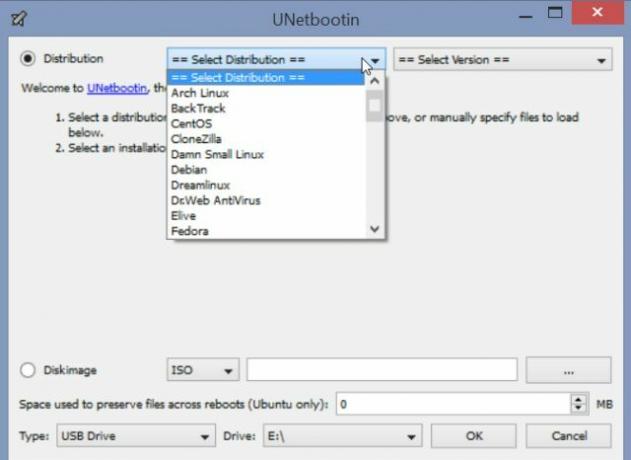
Dalam kasus saya, saya telah mengunduh beberapa file ISO, jadi itulah pilihan yang saya ambil setiap kali menggunakan UNetbootin. Opsi ini ada di bagian bawah jendela utama.
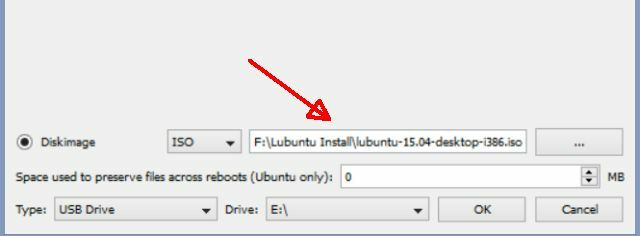
Hanya itu yang ada di sana - Anda pilih drive USB Anda dan UNetbootin membuat stik USB langsung seperti itu.
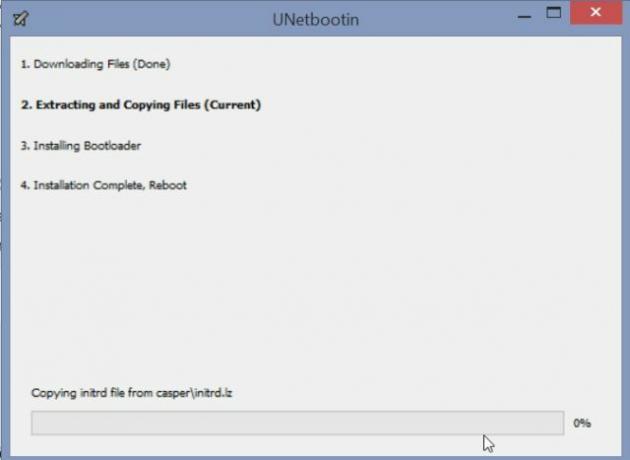
Jika Anda tidak bisa boot dari USB (yang tidak bisa dilakukan oleh banyak sistem yang lebih tua), maka Anda harus melakukannya bakar CD live sebagai gantinya Letakkan Distro Linux Anda di Live CDBaru-baru ini, Live DVD dan Live USB telah terpotong juga. Sistem live ini adalah versi lengkap dari sistem operasi yang berjalan sepenuhnya dari media yang diberikan. Baca lebih banyak . Ada banyak solusi untuk itu membakar file ISO ke Live CD Cara Membuat CD Boot Ultimate Untuk Windows Baca lebih banyak , tetapi dalam kasus saya, saya pilih CDBurnerXP, hanya karena seperti UNetbootin sangat mudah digunakan - seperti satu klik untuk memilih file ISO Anda dan Anda selesai.
Boot ke USB atau CD
Pada sebagian besar PC, masuk ke menu boot memerlukan penekanan F12 saat sistem melakukan booting. Ini memunculkan layar bagi Anda untuk memilih dari mana akan boot - hard drive, CD atau USB. Setelah Anda memilih opsi mana saja yang memiliki file instal Live, Anda biasanya akan melihat menu instal untuk distribusi Linux itu.
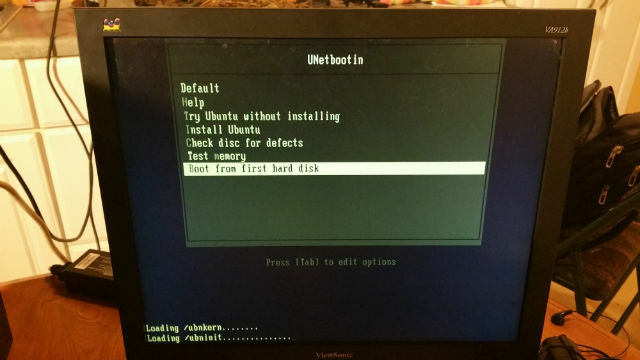
Ini tip cepat yang akan menghemat waktu Anda sakit kepala hebat: Jika Anda menemukan bahwa setelah Anda memilih opsi "Instal xxx" berakhir dengan layar Anda menjadi kosong dan tidak ada yang terjadi, maka Anda perlu tambahkan "nomodeset" di akhir parameter boot Anda.
Jangan biarkan frasa itu membuat Anda takut jika Anda tidak tahu apa yang saya bicarakan. Ini adalah masalah umum yang terjadi, terutama jika Anda menginstal pada sistem yang lebih lama. Karena sebagian besar kernel baru memiliki pengaturan mode video yang dibangun langsung ke dalam kernel sehingga pengguna dapat memiliki layar splash resolusi tinggi yang mengarah ke layar login. Masalahnya adalah banyak dari kartu video yang lebih lama ini tidak akan berfungsi dengan baik karena ini, jadi itu Parameter "nomodeset" memberi tahu kernel untuk menghindari memuat driver video dan cukup menggunakan mode BIOS sebagai gantinya.
Menambahkan parameter ini sangat sederhana. Ketika menginstal layar dari CD langsung 50 Penggunaan Keren untuk Live CDLive CDs mungkin adalah alat yang paling berguna dalam toolkit geek mana pun. Petunjuk bagaimana live CD ini menguraikan banyak penggunaan live CD atau DVD dapat menawarkan, dari pemulihan data untuk meningkatkan privasi. Baca lebih banyak atau USB hidup Linux Live USB Creator: Mudah Boot Linux Dari Flash Drive Anda Baca lebih banyak muncul, pilih opsi instal dan kemudian tekan "Tab" (atau opsi apa pun yang menurut layar harus Anda gunakan untuk "menambahkan parameter").
Anda akan melihat string perintah (biasanya dimulai dengan "/ boot /" yang sering berakhir dengan "splash -" atau "noram"). Apa pun bentuk stringnya, hapus "-" di bagian akhir dan buat parameter teks berikutnya "nodemoset".
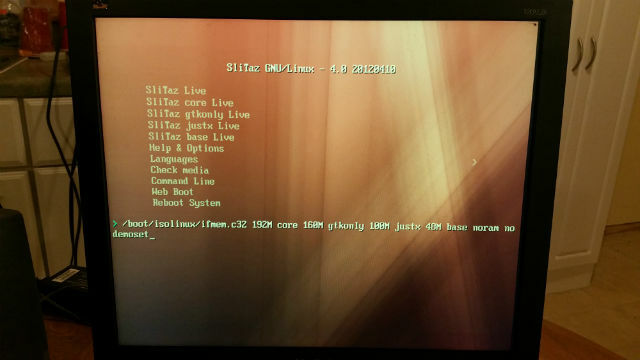
Layar contoh di atas adalah dari Distro SliTaz 5 Cara untuk Menghindari Sensor & Menjangkau Pemirsa Anda dengan TeknologiSensor mencegah Anda berbagi pesan dengan audiens Anda. Teknologi bisa menjadi jalan keluarnya. Berikut adalah cara untuk membisukan diri sendiri dan mengeluarkan pesan Anda. Baca lebih banyak Saya diuji. Kalau begitu, masih terlalu lambat pada Pentium 4 saya. Tapi, kita akan sampai ke distro Linux yang saya uji di bawah ini, dan saya akan menunjukkan kepada Anda salah satu yang akhirnya saya simpan, karena itu bekerja jauh lebih baik daripada Windows XP sebelumnya.
Menginstal Peppermint OS
Distro Linux pertama yang direkomendasikan kepada saya untuk mencoba pada sistem yang lebih lama ini adalah OS Peppermint. Itu hanya terlihat fantastis, dan seharusnya dapat berjalan dengan baik pada perangkat keras yang lebih lama.
Ketika saya pertama kali menjalankan installer dari stik USB langsung, dengan benar mengkonfigurasi parameter nomodeset, saya pikir semuanya telah kacau, karena ini adalah layar yang saya lihat.

Namun, dalam waktu singkat, saya mulai melihat layar pemasangan biasa.
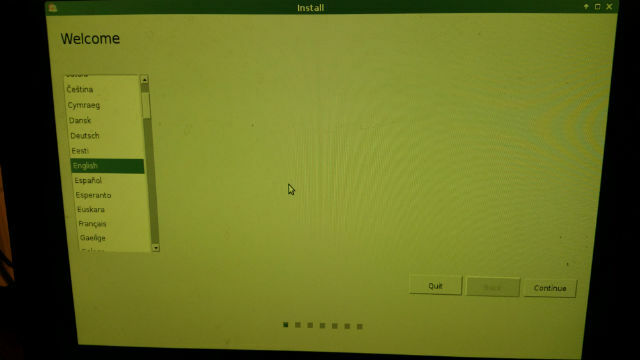
Yang pertama memverifikasi ukuran hard drive saya sudah sesuai, dan mengatakan bahwa saya lupa menghubungkan PC ke jaringan (ups).
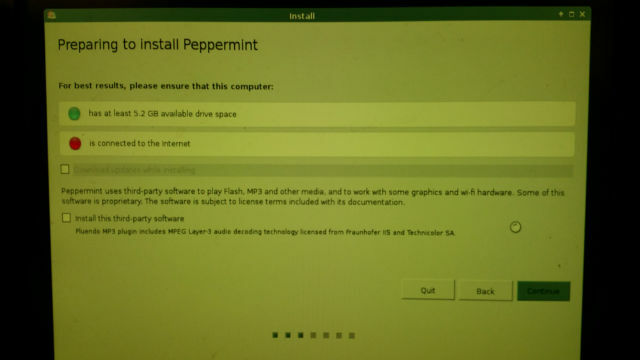
Mengatasi masalah jaringan dengan kabel jaringan yang panjang, saya melanjutkan. Pada layar jenis instalasi, Anda dapat memilih untuk dual boot Peppermint OS dengan apa pun sistem Anda saat ini. Dalam kasus saya, saya ingin benar-benar menghapus Windows XP dan mulai segar.
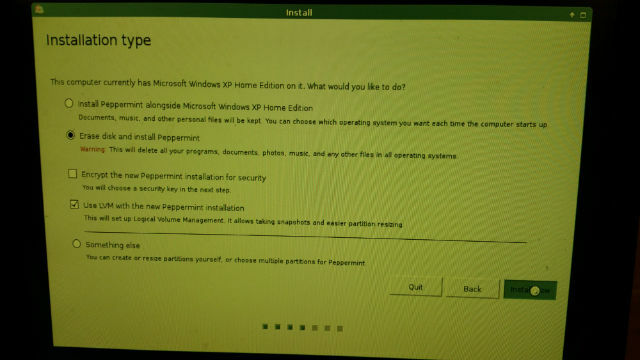
Layar berikutnya meminta lokasi geografis saya, saya berasumsi untuk mengatur tanggal / waktu saya dengan benar.
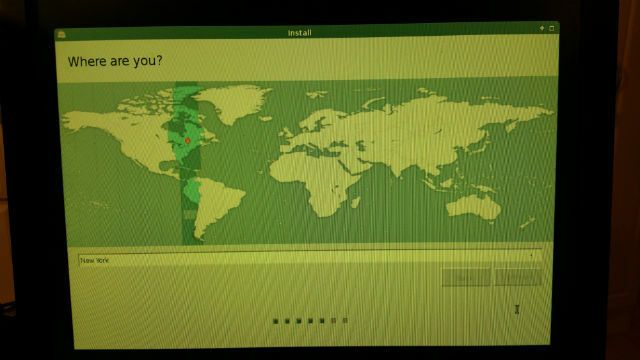
Dan akhirnya, biarkan saya mengatur ID login / kata sandi dan nama komputer untuk keperluan ID jaringan.
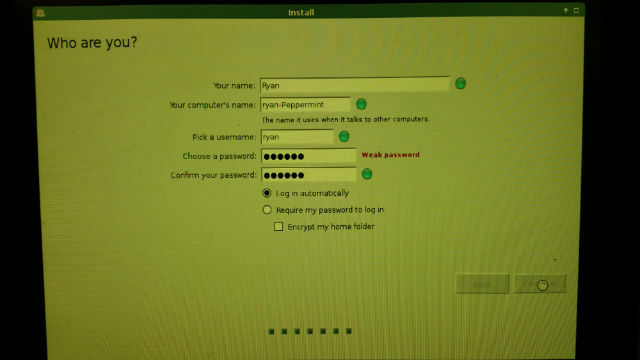
Interaksi dengan penginstal sejujurnya sesederhana itu. Tidak seperti usaha saya di tahun 90-an, ini adalah pembuka mata yang nyata. Tidak ada jazz command-prompt yang gila, tidak ada partisi atau menciptakan ruang swap… .tidak ada yang gila atau lebih kompleks daripada siapa pun yang memiliki pengetahuan dasar tentang menunjuk dan mengklik mouse dapat melakukannya.
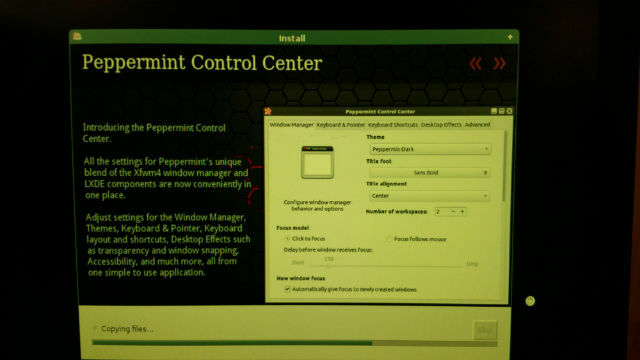
Setelah penginstal selesai, PC reboot, dan ketika akhirnya muncul, saya disajikan dengan desktop yang indah ini, dan jendela "Pengaturan Cepat" untuk konfigurasi tanggal / waktu.
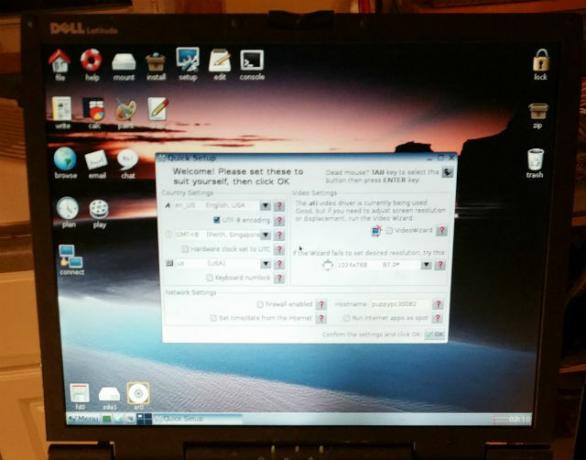
Ini dengan jujur akan menjadi akhir dari cerita saya, jika bukan karena fakta bahwa Peppermint OS menjalankan DOG SLOW pada Pentium 4 ini. Maksud saya, saya akan menggerakkan mouse dan menghitung antara 5 hingga 10 detik sebelum ia merespons. Sekali lagi, saya curiga masalah perangkat keras (hard drive), tetapi tidak ada yang menyerah begitu saja, saya memutuskan untuk melihat apakah saya bisa menemukan versi Linux yang cukup ringan untuk berjalan dengan lancar di sistem ini.
Dalam prosesnya, itu akan memberi saya kesempatan untuk melihat rasa distro yang berbeda Distribusi Linux Terbaik Untuk Pengungsi Windows XP Baca lebih banyak .
Menguji Distro Linux
Distro berikutnya yang saya pilih adalah Bodhi Linux. Saya diberi tahu oleh ahli Linux MakeUseOf kami bahwa Bodhi sering dianggap sebagai salah satu distro yang lebih ringan, namun “cantik” dan dipenuhi fitur, mengingat persyaratan perangkat keras yang rendah. Ini kedengarannya bagus bagi saya, jadi saya memuat Live CD dan mem-boot PC yang menggunakannya.
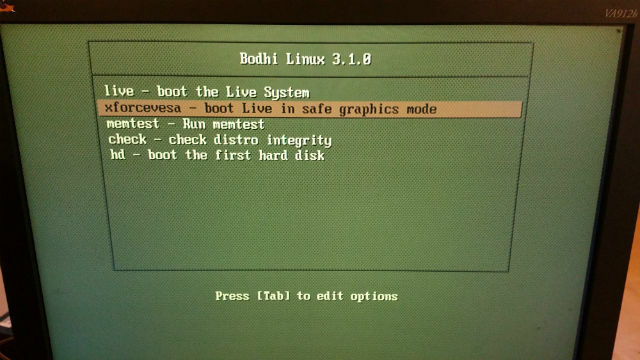
Seperti yang Anda lihat pada menu ini, aturan yang sama berlaku. Memukul Tab dan menambahkan "nomodeset" ke string boot atau layar akan kosong.
Tidak seperti Peppermint, tidak ada opsi "Instal". Anda perlu meluncurkan Sistem Langsung, yang akan mulai masuk ke lingkungan desktop dan Anda akan memiliki opsi untuk menginstal Bodhi dari sana.
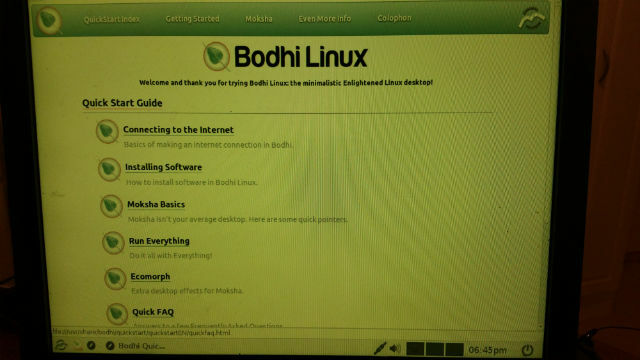
Seperti Peppermint, pemasangannya cepat dan tidak menyakitkan. Dalam 15 menit saya menatap desktop Bodhi Linux yang diinstal penuh.
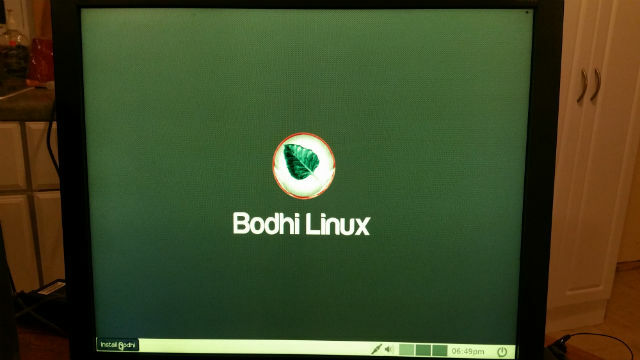
Saya sebenarnya menyukai tampilan dan nuansa ini, tetapi sekali lagi, kursor terus mengunci saya setiap beberapa menit. Saya harus menunggu 30 detik sebelum kursor mulai bergerak lagi. Saya mulai memiliki beberapa kekhawatiran serius bahwa masalah dengan komputer kurang berkaitan dengan kesulitan menjalankan distro Linux dan lebih banyak tentang kegagalan CPU atau hard drive.
Sebagai parit terakhir, saya memutuskan untuk memberi Xubuntu bidikan, karena saya telah mendengar bahwa itu sangat ringan dan sangat dianggap di Internet sebagai OS yang baik untuk perangkat keras yang lebih tua.
Dalam hal ini, Live CD memang menyertakan opsi "Instal Xubuntu", tetapi untuk mengatur parameter nodemoset perlu menekan F6 dan memilih opsi dari daftar.
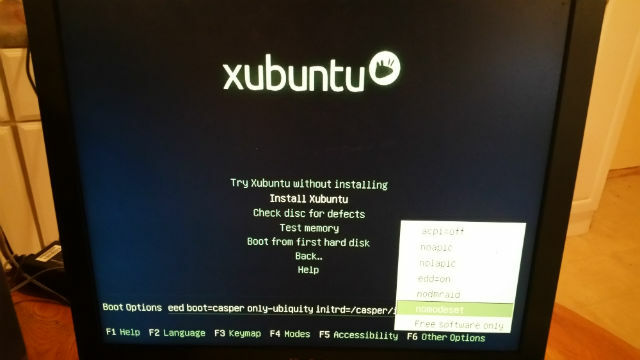
Sekali lagi, saya benar-benar terkejut dengan seberapa cepat instalasi terjadi - jauh lebih cepat dan tidak menyakitkan daripada instalasi Windows yang pernah saya saksikan. Dalam waktu singkat, desktop Xubuntu sudah aktif dan berjalan (taskbar di bagian atas layar - menarik!)
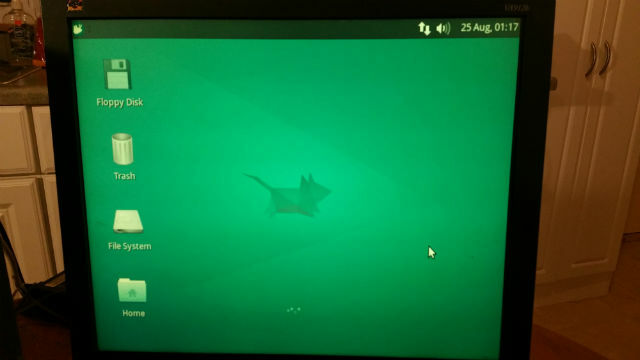
Akhirnya, saya telah menemukan distro ringan yang bekerja sangat baik pada perangkat keras lama ini. Tidak ada mouse yang menunjuk ke atas, tidak ada CPU yang berputar tanpa aktivitas apa pun - tidak ada yang menunjukkan ada masalah sama sekali. Di Xubuntu, saya telah menemukan sistem penyimpanan yang akan memberi kehidupan baru pada menara lama ini.
Bermain-main sedikit dengan Xubuntu - serius, OS Linux pertama yang pernah saya coba dalam hidup saya - saya cukup senang. Pengelola file sebenarnya memiliki tampilan dan nuansa hampir semua manajer file lain yang pernah saya gunakan di Windows atau Chromebook. Tata letaknya tidak membingungkan atau tidak biasa - perubahan yang menyegarkan dari tahun 1990-an ketika saya terakhir menggunakan Linux. Saat itu adalah OS paling kompleks yang paling mengerikan yang pernah saya saksikan.
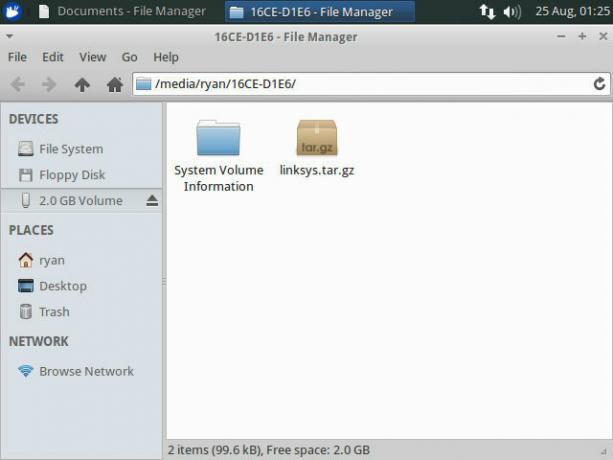
OS ini sebenarnya agak mengesankan. Mengklik ikon kiri atas yang mewakili setara dengan "Start Menu" memunculkan menu mulai yang saya benar-benar akan puas menggunakannya. Itu tidak hanya aplikasi dasar yang Anda harapkan dari OS, tetapi juga termasuk banyak aplikasi yang sudah diinstal seperti Pidgin, Pengolah Kata yang disebut AbiWord, dan tentu saja Pusat Perangkat Lunak Ubuntu memuat lebih banyak aplikasi.
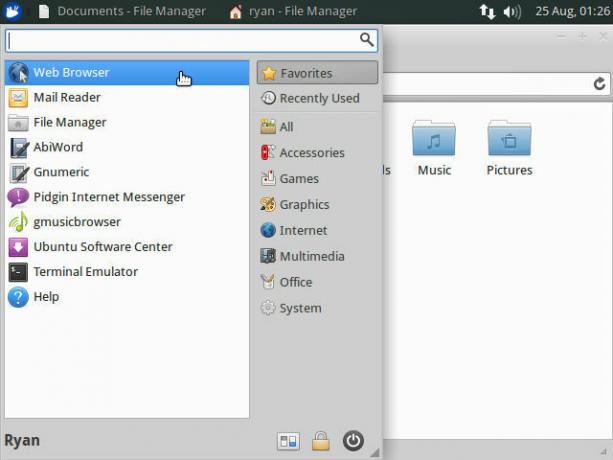
Saya harus mengatakan satu hal yang paling mengesankan saya tentang pengalaman itu adalah betapa mudahnya pengaturan Internet. Saya memindahkan komputer ke area toko saya tanpa Internet kabel, jadi sebelum menginstal Xubuntu, saya memasang adaptor nirkabel untuk melihat bagaimana Xubuntu akan menanganinya.
Yang mengejutkan saya, setelah instalasi, tanpa perlu instalasi perangkat khusus, Xubuntu mengenali dan mulai menggunakan adaptor USB nirkabel Linksys dan melihat jaringan nirkabel saya. Tidak ada pertanyaan yang ditanyakan.
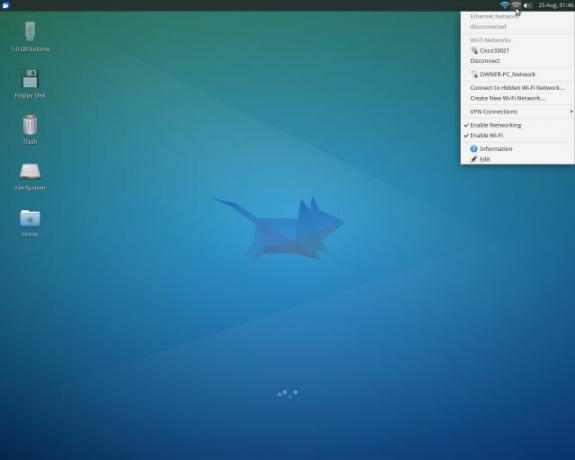
Saya meluncurkan browser web yang disertakan (Firefox) dan terhubung ke Google. Hanya beberapa saat setelah menginstal, saya online dan berselancar di web pada binatang tua ini dari mesin yang sebelumnya telah berjuang untuk menjalankan Windows XP.
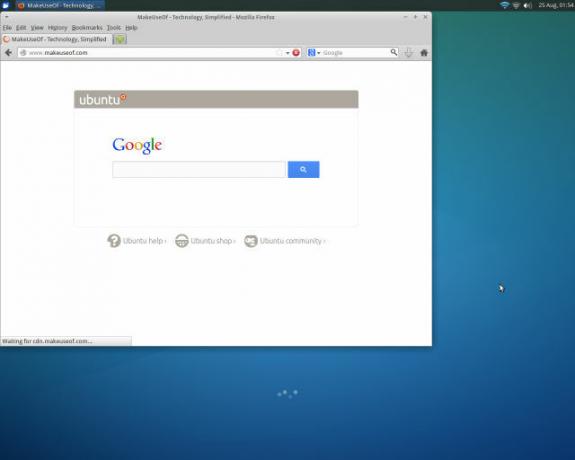
Saya tidak yakin untuk apa saya akan menggunakan menara lama ini - mungkin sebagai server file, atau sebagai terminal sederhana 4 Cara untuk Mengajari Diri Sendiri Perintah Terminal di LinuxJika Anda ingin menjadi master Linux sejati, memiliki pengetahuan terminal adalah ide yang bagus. Di sini metode yang dapat Anda gunakan untuk mulai mengajar diri sendiri. Baca lebih banyak untuk menjalankan beberapa dasbor - tetapi yang dapat saya katakan adalah menginstal dan menggunakan Xubuntu jauh lebih mudah daripada instalasi OS apa pun yang pernah saya lalui. Dan kualitas OS, setidaknya berdasarkan pada kesan pertama, adalah bahwa ia tidak kurang dari OS profesional dengan banyak hal yang ditawarkan.
Menginstal Linux pada Perangkat Keras SANGAT Lama
Eksperimen saya berikutnya sebagai pengguna OS Linux pertama kali adalah menempatkan distro Linux teringan yang saya tahu - Puppy Linux - pada perangkat lunak tertua yang saya miliki. Ini adalah Dell Latitude Pentium II lama yang sebelumnya menjalankan Windows 2000.

Menginstal Puppy Linux Segala Sesuatu yang Pernah Ingin Anda Ketahui Tentang Puppy LinuxDi sini, kita akan melihat distribusi Linux yang terkenal bisa dijalankan dengan persyaratan perangkat keras yang sangat sedikit, Puppy Linux. Puppy Linux tidak didasarkan pada distribusi lain; ini... Baca lebih banyak adalah hampir semudah memasang distro lain, tetapi ada beberapa peringatan. Pertama, menjalankan Live CD akan mem-boot Anda ke desktop Puppy Linux setelah menjalankan melalui jendela awal ini.
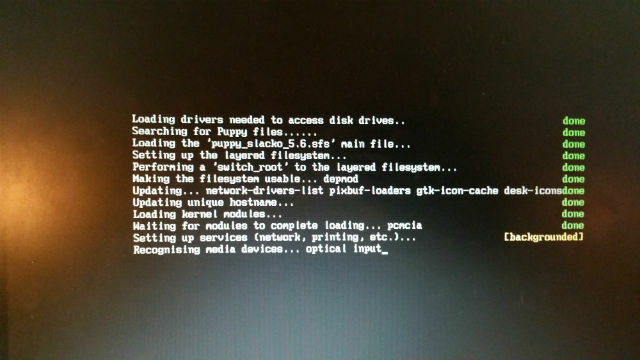
Setelah Anda masuk ke desktop, ada beberapa hal yang perlu Anda lakukan jika ingin melakukan instalasi penuh Puppy Linux. Murga Linux menawarkan salah satu prosedur langkah-demi-langkah terdekat yang saya temukan untuk Puppy Linux, tetapi pada dasarnya inilah yang perlu Anda lakukan:
- Partisi dan format hard drive menggunakan Gparted
- Jangan lupa untuk membuat partisi linux-swap juga, seperti yang dijelaskan di tautan Murga Linux di atas
- Gunakan "mange flags" di Gparted untuk mengatur partisi utama sebagai drive boot
- Instal Puppy Linux menggunakan Puppy Universal Installer (instalasi LENGKAP)
- Instal GRUB sehingga PC akan boot ke Puppy Linux
Semua utilitas instalasi yang Anda perlukan untuk melakukan langkah-langkah di atas termasuk dalam CD live Puppy Linux, dan menjalankan semua itu sangat mudah.
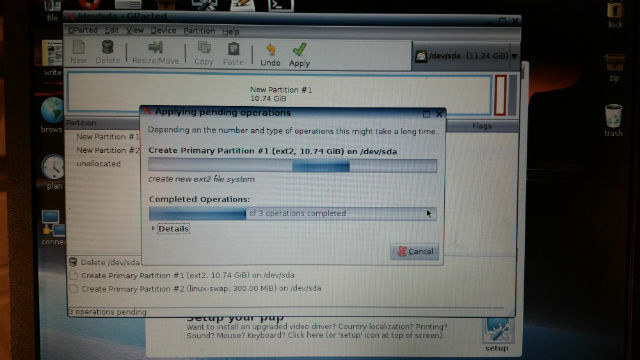
Puppy Linux dimuat langsung di laptop lama ini setelah saya reboot setelah menginstal. Itu cepat, kilat, dan termasuk semua yang saya butuhkan untuk membuat laptop lama ini berfungsi penuh lagi!
Menginstal Peppermint OS
Mendapatkan rasa OS Peppermint di menara Dell benar-benar memberi saya insentif untuk membuatnya bekerja dengan lancar pada PC yang lebih cepat. Untungnya, saya punya satu di tangan - Dell Optiplex ini yang sebelumnya menjalankan XP dan saya telah disimpan di ruang bawah tanah saya untuk sementara waktu.

Drive CD masih berfungsi dengan baik, jadi saya muncul di CD Live Peppermint OS, menyalakannya dan ingat klik TAB dan edit parameter nomodeset hanya untuk memastikan kartu grafis akan berfungsi dengan baik selama Install.
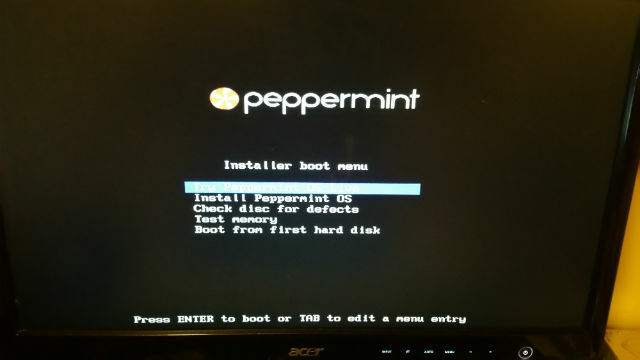
Instalasi berjalan lebih cepat pada PC ini, dan sebelum saya menyadarinya, itu boot ke desktop Peppermint OS yang tampak mengagumkan (Saya sangat suka tampilan OS ini!)
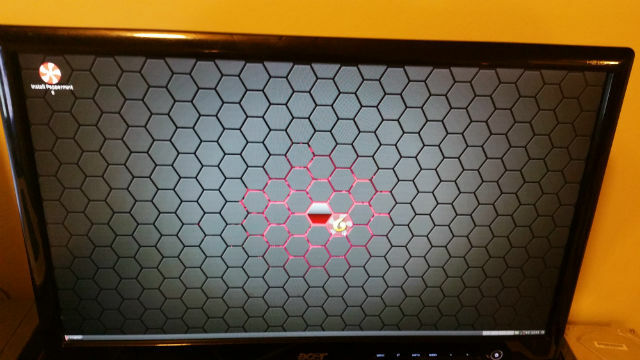
Sama seperti Xubuntu, Peppermint OS segera mengenali perangkat USB nirkabel Linksys dan terhubung ke Internet (setelah meminta saya untuk kata sandi nirkabel). Melihat "menu mulai" untuk pertama kalinya, saya cukup bersemangat untuk mulai menjelajahi - Chromium, Perangkat lunak grafik, perangkat lunak Office, dan Manajer Perangkat Lunak untuk mulai menjelajah lebih banyak (GRATIS!) perangkat lunak!
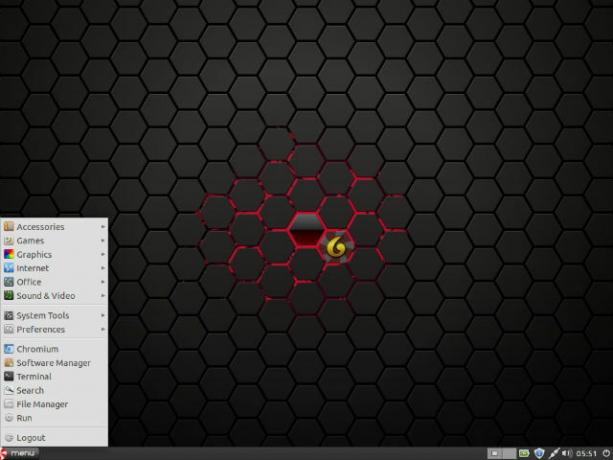
Membuka Manajer Perangkat Lunak, saya cukup bersemangat. Ribuan paket perangkat lunak tersedia di berbagai kategori. Mulai dari mana??
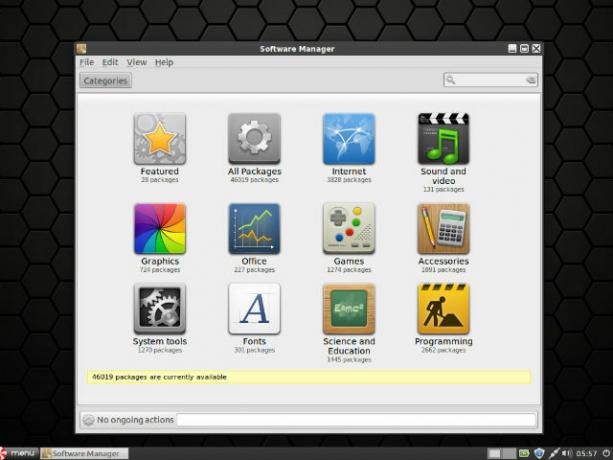
Atas saran guru Linux MUO Michael Tunnell, saya mencopot pemasangan browser Chromium “bengkak” dan bukannya menginstal QupZilla langsung dari Manajer Perangkat Lunak.
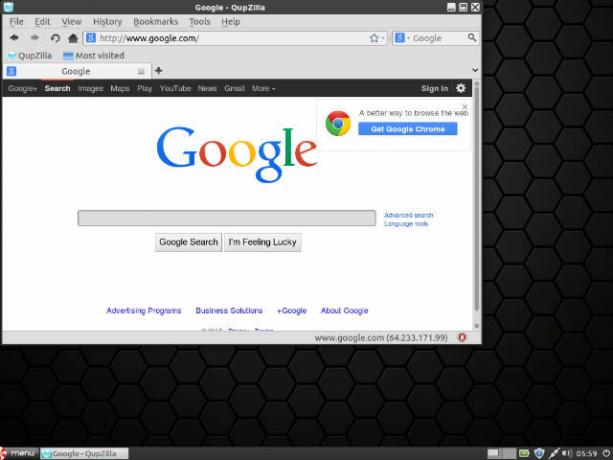
Tanpa ragu, instalasi Peppermint OS ini pada Optiplex adalah instalasi distro Linux tercepat dan paling mengesankan. Saya cukup senang untuk mulai bermain-main dengan area paket perangkat lunak lain yang tersedia dan melihat apa lagi yang dapat dilakukan bayi ini.
Menggunakan Linux sebagai OS Utama
Hanya menjelajah melalui perangkat lunak yang tersedia sejauh ini, sepertinya saya dapat mengatur PC ini untuk melakukan semua yang dapat dilakukannya ketika menjalankan Windows XP dan banyak lagi. Bahkan, sepertinya saya bisa melakukan apa saja yang bisa saya lakukan dengan laptop Windows 8.1 saya.
Pertanyaan pamungkasnya adalah ini: apakah saya akan lebih banyak menggunakan Peppermint OS daripada komputer saya yang lain? Apakah saya lebih suka Linux daripada OS lain yang saya gunakan saat ini? Nantikan artikel mendatang, dan kami akan melihat apa yang kami lihat ...
Apakah Anda juga pengguna Linux yang baru? Apa distro Linux pertama yang Anda gunakan, dan yang mana yang Anda gunakan hari ini? Saya ingin mendengar mengapa Anda memilih yang Anda lakukan, dan jika Linux sekarang menjadi OS utama Anda. Mari kita bahas di bagian komentar di bawah ini!
Ryan memiliki gelar BSc di bidang Teknik Listrik. Dia telah bekerja 13 tahun di bidang teknik otomasi, 5 tahun di bidang TI, dan sekarang adalah seorang Insinyur Aplikasi. Mantan Redaktur Pelaksana MakeUseOf, dia berbicara di konferensi nasional tentang Visualisasi Data dan telah ditampilkan di TV dan radio nasional.


